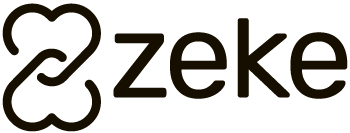Para emitir etiquetas pelo sistema, siga os passos abaixo:
1. Etiquetas para membros:
- Acesse o menu: Relatórios → Secretaria → Cartas e Etiquetas → Cartas.
- Selecione os membros desejados clicando duas vezes sobre seus nomes, ou utilize os filtros disponíveis.
- Após a seleção, clique no botão “Imprime etiquetas”.
2. Tipos de etiquetas disponíveis:
O sistema oferece diversos modelos, como:
- Endereço: exibe o nome do membro e endereço.
- Etiqueta Barra: gera etiquetas com código de barras (para uso com leitor óptico).
- Etiqueta Completa: inclui informações adicionais como bairro, data de nascimento, data de batismo e estado civil.
- Etiqueta com Foto: inclui a foto do membro no cadastro.
Escolha o tipo de etiqueta desejado e clique em “Imprimir” para gerar o documento.
3. Etiquetas para igrejas:
- Acesse o menu: Relatórios → Secretaria → Cartas e Etiquetas → Define Etiquetas Igrejas.
- Selecione as igrejas desejadas clicando duas vezes sobre o nome ou utilize as opções de filtragem.
- Após selecionar as igrejas, clique no botão “Etiquetas”.
- O sistema exibirá as etiquetas com as informações cadastradas das igrejas.
⚠️ Observação:
Para que as etiquetas sejam exibidas corretamente, certifique-se de que o cadastro das igrejas esteja completo, especialmente as informações de endereço. Caso contrário, alguns campos podem aparecer vazios ou incompletos.